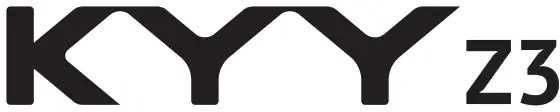La Guía del usuario del monitor portátil KYY: Z3 15,6″ Full HD es un manual esencial para los usuarios del monitor portátil KYY Z3. La guía proporciona información detallada sobre las características del producto, especificaciones e instrucciones de uso. El monitor está equipado con altavoces duales, un botón de encendido/retroceso, una rueda de seguimiento, un puerto de salida de audio de 3,5 mm, un puerto de alimentación Type-C y un puerto de función completa Type-C. También tiene un mini HDMI para la transmisión de señales de audio y vídeo. La guía ofrece instrucciones sobre cómo conectar el monitor a varios dispositivos, incluidos portátiles y teléfonos, y cómo ajustar la configuración de la pantalla mediante el menú OSD. Además, la guía incluye consejos para solucionar problemas comunes y una lista de dispositivos y modelos compatibles. El monitor portátil KYY Z3 no incluye funciones de conectividad inalámbrica, pero ofrece una garantía de 12 meses y un servicio de atención al cliente en línea con gran capacidad de respuesta. En general, esta guía del usuario es un recurso excelente para los usuarios del monitor portátil KYY Z3 que deseen aprovechar al máximo sus características y funcionalidad.
Guía del usuario del monitor portátil Full HD Z3 de 15,6″ de KYYY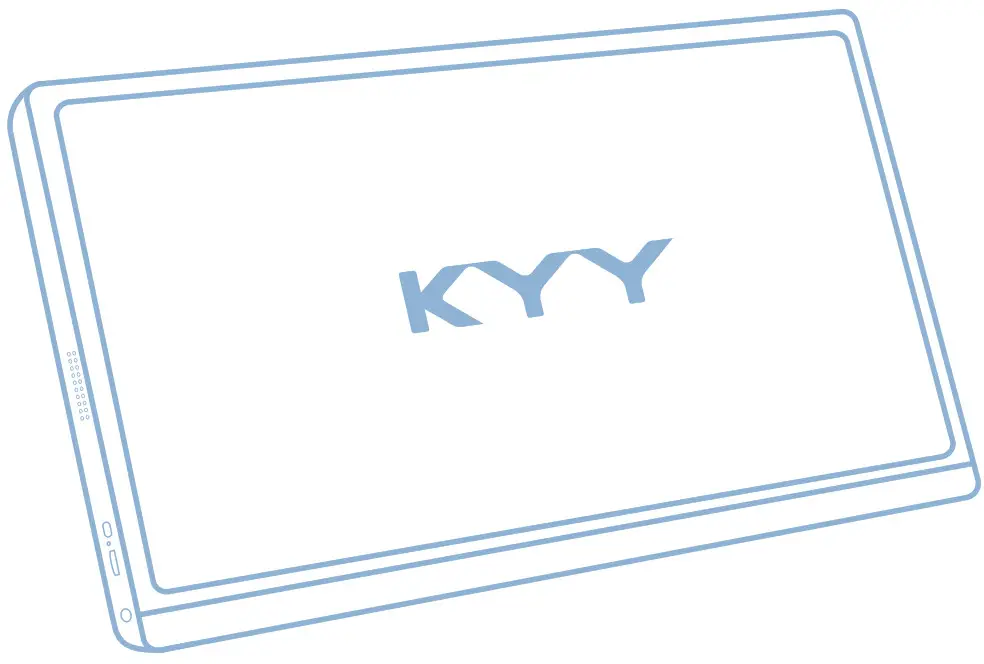
KYY 15.6″ Monitor portátil Full HD Z3 Guía del usuario
Lista de paquetes

Introducción

- Altavoces duales Escucha música, películas, juegos y archivos multimedia.
- Botón de encendido/Botón atrás Pulsación larga durante 3s para encender/apagar la pantalla. Pulsación corta para volver a la página anterior.
- Rueda de desplazamiento – Pulse la rueda para acceder al menú OSD. Desplace la rueda de dirección para controlar el cursor en el menú y pulse para confirmar; – En la interfaz principal, desplácese hacia arriba para abrir el menú contextual de ajuste.
- Salida de audio de 3,5 mm Auriculares, altavoces o interfaz de extensión de equipos de audio digital.

- Puerto de alimentación Tipo-C Entrada de tensión de 5-20 V para fuente de alimentación externa.
- Puerto de función completa Tipo-C – Suministrar energía; – Transmitir la señal de audio, vídeo.
- Mini HDMI Transmisión de señales de audio y vídeo.
Cubierta inteligente
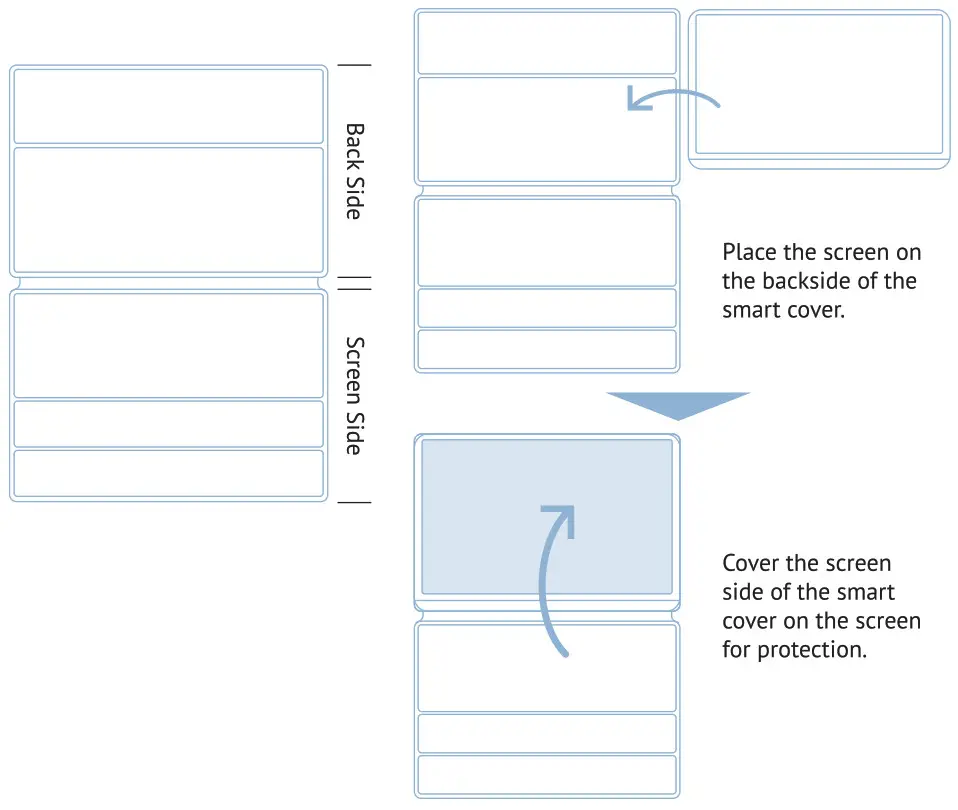 Utiliza la cubierta inteligente para que el monitor se coloque en un ángulo de visión adecuado.
Utiliza la cubierta inteligente para que el monitor se coloque en un ángulo de visión adecuado. 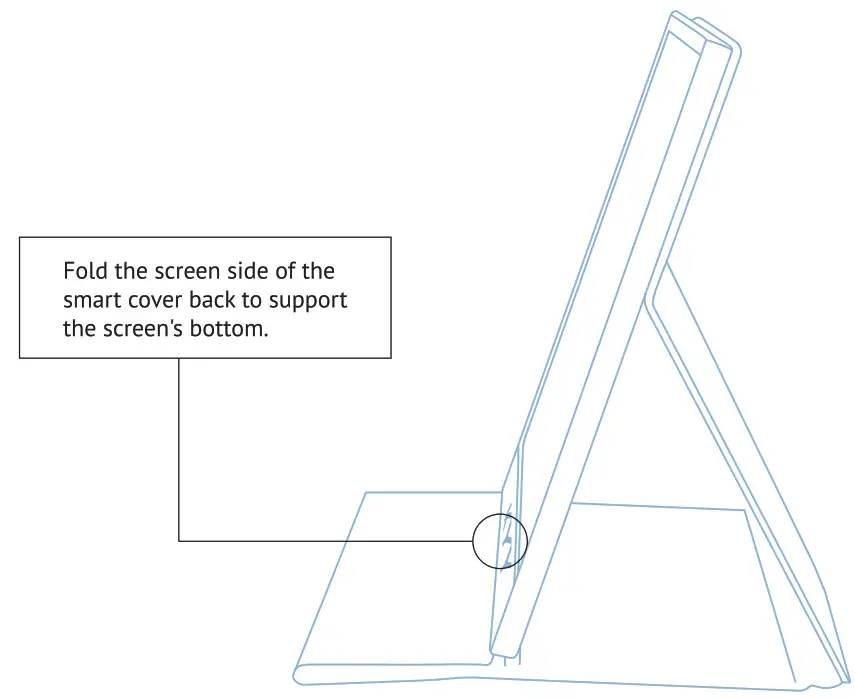
Conectar con dispositivos
- Conectar con fuente de alimentación externa Conecta tu monitor a la fuente de alimentación con el adaptador suministrado.
- Conectar sin fuente de alimentación externa Solo funciona con un puerto USB-C con todas las funciones. Asegúrate de que el puerto USB-C de tu dispositivo funciona correctamente.
Nota: El monitor no dispone de batería interna. Antes de usarlo, asegúrese de que tiene al menos SV/2A de alimentación.
Conexión con dispositivos
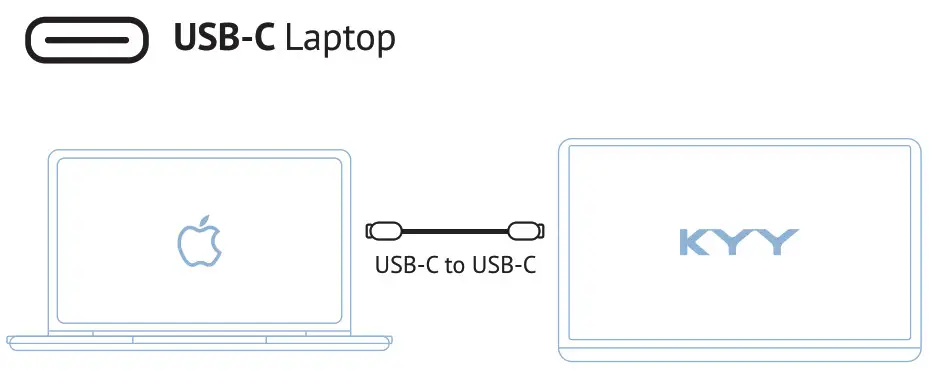 Fuente de alimentación externa Condiciones necesarias
Fuente de alimentación externa Condiciones necesarias
- El brillo o el volumen es superior al 800
- El cable tipo-c no tiene función de alimentación.
Nota: Por favor, compruebe si el puerto USB-C de su ordenador portátil es compatible con la transmisión de señales de audio y vídeo. Si no, no funcionaría con el monitor portátil KYY. 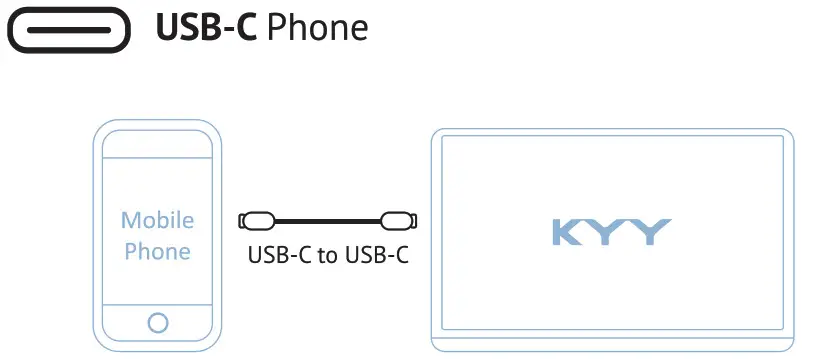
- Si no hay una fuente de alimentación externa, el teléfono suministrará energía al monitor. Entonces, el monitor pasaría al modo de ahorro de energía (30% de brillo).
- Si se conecta un SV/2A (o superior) a una fuente de alimentación externa, el monitor puede cargar el teléfono a la inversa.
Nota: Solo funciona con teléfonos con puerto USB-C con todas las funciones. (para iPhone necesita un adaptador HDMI) 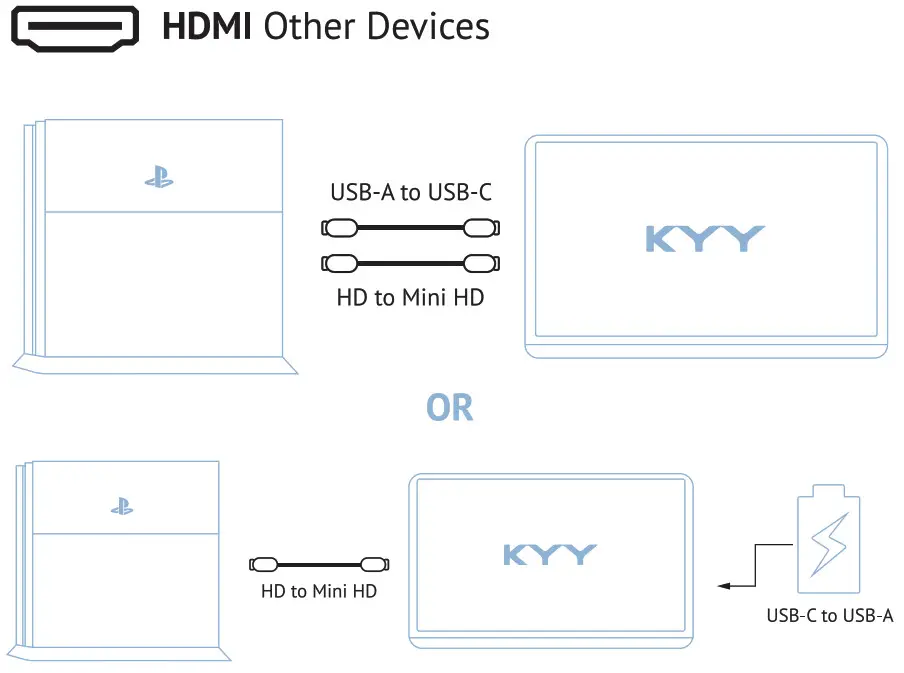 Nota: El puerto HDMI no suministra alimentación. El monitor necesita una fuente de alimentación externa (5 V/2 A o superior) o un cable USB-A a USB-C.
Nota: El puerto HDMI no suministra alimentación. El monitor necesita una fuente de alimentación externa (5 V/2 A o superior) o un cable USB-A a USB-C. 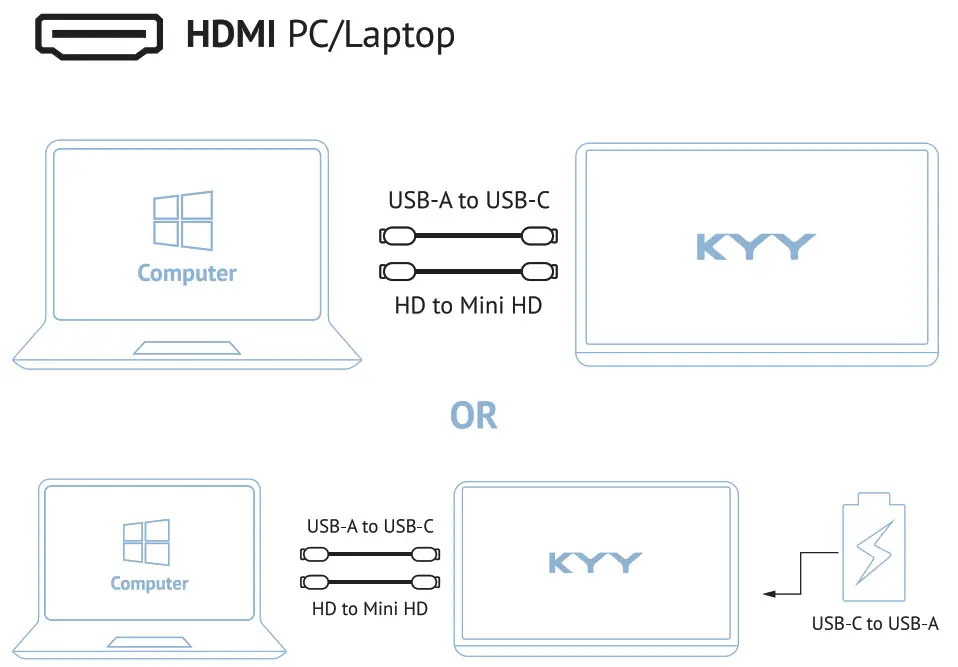 Nota: Conecte primero la fuente de alimentación externa y, a continuación, el cable mini HDMI a HDMI para garantizar una transmisión sin problemas.
Nota: Conecte primero la fuente de alimentación externa y, a continuación, el cable mini HDMI a HDMI para garantizar una transmisión sin problemas.
Ajustes de modo
Multiplicar – Configuración de la pantalla para Windows
- Haga clic con el botón derecho en el escritorio y seleccione Resolución de pantalla (Windows 7/8) o Configuración de pantalla (Windows 10).
- Haz clic en la lista desplegable Orientación y selecciona Horizontal o Vertical.
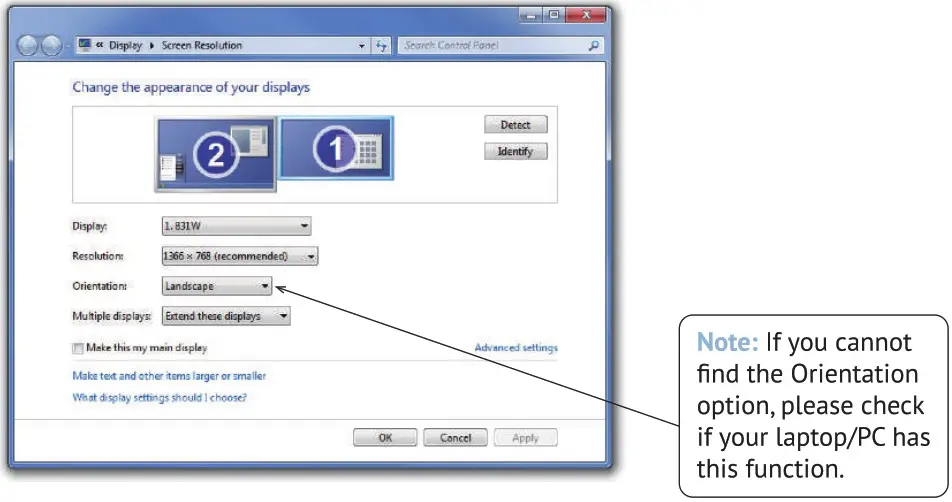 Multiplicar la configuración de pantalla para Mac
Multiplicar la configuración de pantalla para Mac
- Elija el menú Apple > Preferencias del Sistema y, a continuación, haga clic en Pantallas.
- Haz clic en la pestaña Disposición.
- Para cambiar la posición de una pantalla, arrástrela a la posición deseada. Aparecerá un borde rojo alrededor de la pantalla mientras se mueve.
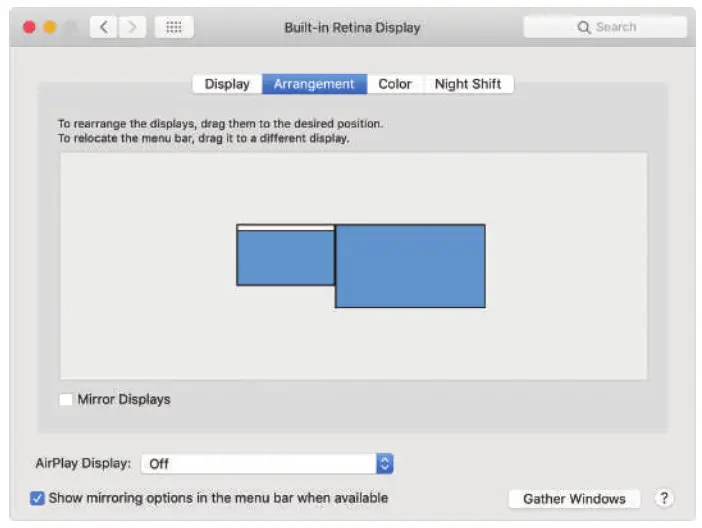
Menú OSD (On Screen Display) 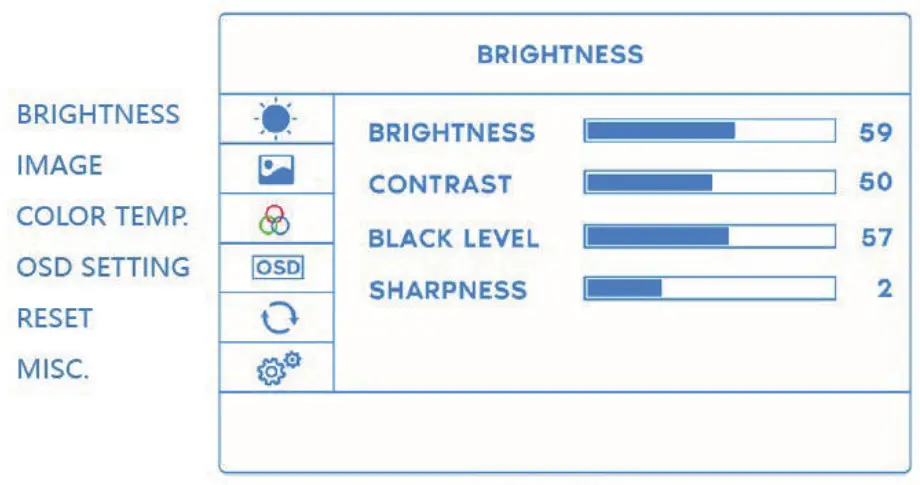
- Pulse la rueda de desplazamiento para activar el menú OSD.
- Desplácese con para controlar el cursor en el menú.
- Pulse la rueda de desplazamiento para confirmar.
- Pulse brevemente para volver a la página superior.
Menú OSD (On Screen Display)
| BRILLO | BRILLO | Ajusta el brillo de la pantalla. |
| CONTRASTE | Ajusta la diferencia de color y luz entre las partes de una imagen. | |
| NIVEL DE NEGRO | Ajusta el nivel de brillo en la parte más oscura de una imagen visual. | |
| DEFINICIÓN | Ajusta la nitidez de los gráficos. | |
| IMAGEN | ECO | Ajuste la escena aplicable: como el modo TEXTO, aumente el contraste y reduzca el brillo para proteger los ojos. |
| DCR | Relación de Contraste Dinámico. Ajusta el brillo según la pantalla para mostrar mejor el contraste de color. | |
| ASPECTO | Ajusta la relación proporcional entre la anchura y la altura de la pantalla. Por ejemplo, 4:5. |
Menú OSD (On Screen Display)
|
TEMP. COLOR |
TEMP. COLOR | Ajusta la temperatura de color de la pantalla. |
| ROJO | Ajusta el brillo de los colores RGB. | |
| VERDE | ||
| AZUL | ||
|
AJUSTE OSD |
IDIOMA |
Modifica el idioma de la interfaz del Menú OSD, por defecto es Inglés. TEMPORIZADOR OSD |
|
TEMPORIZADOR OSD |
Ajuste el tiempo que la visualización del menú OSD permanecerá en la pantalla. | |
|
TRANSPARENCIA |
Ajusta la transparencia del menú OSD. |
Menú OSD (On Screen Display)
|
RESET |
RESET | Restablece todos los elementos a los valores predeterminados de fábrica. |
| MUTE | Silencia la pantalla. | |
| VOLUMEN | Ajusta el volumen de la pantalla. | |
|
MISC |
FUENTE DE SEÑAL | Cambia las fuentes de señal como HDMI o Type-C. |
| LUZ AZUL BAJA | Filtra la luz azul nociva, que puede causar fatiga ocular. | |
| MODO HDR | Permite que el monitor muestre una gama más amplia de colores y contraste. |
Dispositivos y modelos compatibles
Teléfono
| Marca | Modelo |
| SAMSUNG | DEX, Series 58/59/510/S20, Series Note 8/Note 9/Note 10 |
| HUAWEI | Series Mate 10/Mate 20/Mate 30, Mate RS, Series P20/P30/P40 |
| HONOR | Nota 10, V20/30 Seris |
| 0PP0 | R17 Pro, Reno, Buscar |
| Razer | Razer Phone, Razer Phone 2 |
| HTC | U Ultra |
| LG | G5, G6, G7 |
| ASUS | Teléfono para juegos ROG |
| Más marcas | Actualización de |
Portátil
| Marca | Modelo |
| Apple | MacBook de 12 pulgadas, MacBook Pro 2016/2017/2018 MacBook Air 2018, iPad Pro 2018 |
| Chromebook Pixels, Pixelbook Pen | |
| Lenovo | Savior Y7000, Savior Y7000P, Savior Y9000K, YOGA 6 Pro, ThinkPad X1 Carbon, Yoga S Pro, Miix 720 |
| DELL | Serie G3, Serie GS, Serie G7, Inspiron 5000, Inspiron 7000, XPS15, XPS15 |
| HP | EliteBook 1050G1, EliteBook Folio G1, Omen 4 Pro, Pavilion X2 |
| Microsoft | Surface Book 2 |
| ASUS | Lingyao 3, U306, Serie U321, U4100, Serie ROG |
| HUAWEI | MateBook D, |
| Razer | Blade Stealth |
| Más marcas | Actualización de |
Especificaciones
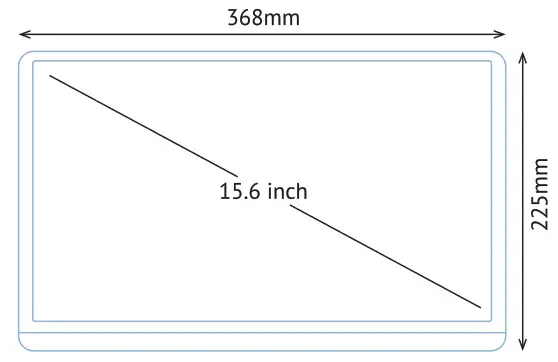
- Producto: Monitor Portátil KYY Z3
- Área Visible: 344.16″194.59mm
- Tipo de panel: LCD IPS
- Relación de contraste: 1000: 1
- Resolución: 1920e1080
- Temperatura de color: 6800K
- Brillo: 300cd/m2
- Relación de aspecto: 16:9 368mm
- Color de la pantalla: 16.7M,
- Gama de colores: 85
- Altavoz: Altavoz integrado (1W «2)
- Ángulo visual: H 85°/85°Min V 85°/85°Min
- Dimensiones del producto: 368e225e9.0mm
- Interfaz de salida: Interfaz de auriculares de 3,5 mm Interfaz de entrada: Mini HD (señal de vídeo), Tipo-C Full
- Función (datos de vídeo, fuente de alimentación), fuente de alimentación Tipo-C.
- Requisitos del sistema: Dispositivos con interfaz de salida HD. Ordenadores o teléfonos móviles con puerto Type-C Fully Functional.
Avisos
- Antes de instalar el monitor, lea atentamente todas las instrucciones que acompañan al paquete.
- Para evitar riesgos de incendio o descarga eléctrica, no exponga nunca el monitor a la lluvia ni a la humedad.
- Nunca intente abrir la carcasa del monitor.
- Antes de utilizarlo, asegúrese de que todos los cables están correctamente conectados y de que el cable de alimentación no está dañado.
- Evite el polvo, la humedad y las temperaturas extremas. No lo coloque en zonas donde pueda mojarse.
- Coloque el monitor sobre una superficie estable.
- Nunca introduzcas objetos ni derrames líquidos de ningún tipo en las ranuras de la carcasa del monitor.
Solución de problemas
| Problema | Posible solución |
| El LED de encendido no está encendido. | – Pulse el botón de encendido para comprobar si el monitor está en modo ON. – Compruebe si el cable USB está correctamente conectado al monitor y a la toma de corriente. |
| No hay imagen en pantalla. | – Compruebe si el monitor y el ordenador están en modo ON. – Asegúrese de que el cable USB está correctamente conectado entre el monitor USB y el ordenador. – Inspeccione el cable de señal y asegúrese de que ninguna de las patillas está doblada. – Conecte el ordenador con otro monitor disponible para comprobar |
| La imagen de la pantalla es demasiado clara u oscura. | – Ajuste la configuración de Brillo mediante OSD. |
| La imagen de la pantalla rebota o aparece un patrón ondulado en la imagen. | – Asegúrese de que el cable USB está correctamente conectado entre el monitor USB y el ordenador. – Mueva los dispositivos eléctricos que puedan causar interferencias eléctricas. |
| La imagen de la pantalla tiene defectos de color. | – Inspeccione el cable USB y asegúrese de que ninguna de las clavijas está doblada. |
Contacto Si tiene algún problema técnico, póngase en contacto con nosotros: ![]() support@kyytech.com proporciona 12 MESES DE GARANTÍA más servicio de atención al cliente en línea
support@kyytech.com proporciona 12 MESES DE GARANTÍA más servicio de atención al cliente en línea
FAQS
1 x Monitor portátil de 15,6″ 1 x Smart Cover 1 x Cable USB-C a USB-A 1 x Cable USB-C a USB-C 1 x Cable Mini-HDMI a HDMI 1 x Adaptador de corriente de 5V 2,4A 1 x Amigable manual de usuario
Este es el equipo técnico de KYY, gracias por su pregunta sobre Monitor de ordenador portátil.
Sí, aunque tiene que ser configurado en el dispositivo host. No tiene acelerómetro para el cambio automático.
No, no es una pantalla táctil
Asegúrese de que el puerto USB-C de su PC funciona correctamente.
Asegúrate de que el puerto USB-C de tu Mac funciona correctamente. Si es así, intenta utilizar un cable diferente. Si sigue sin funcionar, prueba con otro Mac.
Esto ocurre cuando la frecuencia de refresco de tu monitor y la frecuencia de refresco de tu ordenador son diferentes. Por favor, cambia la frecuencia de refresco a 60Hz en el menú OSD.
Esto ocurre cuando la frecuencia de refresco de su monitor y la frecuencia de refresco de su Mac son diferentes. Por favor, cambie la frecuencia de refresco a 60Hz en el menú OSD.
Esto ocurre cuando utilizas una aplicación que no admite el modo de pantalla completa en un monitor con una relación de aspecto de 16:9. Cambia la configuración de pantalla de tu aplicación al modo de pantalla completa o al modo de relación de aspecto 16:9, o ajusta la resolución de tu monitor a 1920×1080 (Full HD).
El botón de encendido sólo sirve para encender y apagar la pantalla, no para apagar la fuente de alimentación externa. Manténgalo pulsado durante 3 segundos para apagar la fuente de alimentación externa y, a continuación, suéltelo y vuelva a pulsarlo durante 3 segundos para volver a encenderla. Si lo mantienes pulsado durante más de 3 segundos, no se apagará, sino que entrará en modo de reposo; después de 5 segundos en modo de reposo, se apagará automáticamente; si pulsas cualquier tecla mientras está en modo de reposo, se despertará de nuevo; si no pulsas ninguna tecla en 5 segundos, se despertará automáticamente después de 1 minuto; si pulsas cualquier tecla en 1 minuto después de despertar del modo de reposo, entrará de nuevo en modo de reposo; si no pulsa ninguna tecla en 1 minuto después de despertarse del modo de suspensión, entrará automáticamente en el estado de funcionamiento normal; una vez que entre en el estado de funcionamiento normal, si no pulsa ninguna tecla en 5 segundos, entrará automáticamente en el modo de suspensión de nuevo; si pulsa cualquier tecla en 5 segundos después de despertarse del modo de suspensión, entrará automáticamente en el estado de funcionamiento normal; una vez que entre en el estado de funcionamiento normal, si no pulsa ninguna tecla en 5 segundos, entrará automáticamente en el modo de suspensión de nuevo… Y así sucesivamente… Es un bucle entre el estado de funcionamiento normal y el modo de suspensión… Puede detener este bucle pulsando cualquier tecla o conectando con una fuente de alimentación externa o desconectando con un cable USB… Tenga en cuenta que esta función se proporciona sólo con fines de ahorro de energía… No hay otras funciones en este bucle.
Si tienes suficientes conexiones usb
Una de las conexiones de mi portatil es display port pero he tenido que usar un conversor display port a hdmi -> conversor->hdmi a mini hdmi
15.6inch ita bastante grande muy portable
Sí, es HD 1080P. La resolución es muy buena para el precio.
No es una pantalla táctil, no tiene funcionalidad táctil.
Debería, siempre y cuando utilice el cable HDMI micro o el conector USB tipo c que viene con los dos cables
No soporta 3D.
Sí.
El monitor portátil KYY Z3 es compatible con dispositivos que tengan una interfaz de salida HD y un puerto Type-C totalmente funcional. Los modelos compatibles incluyen portátiles de marcas como Apple, Lenovo y Dell, así como teléfonos de marcas como Samsung y Huawei.
No, el monitor portátil KYY Z3 no tiene cámara web.
La pantalla puede parpadear si la frecuencia de refresco de tu monitor y tu ordenador son diferentes. Puedes cambiar la frecuencia de refresco a 60Hz en el menú OSD para solucionar este problema.
Sí, puedes utilizar el monitor portátil KYY Z3 en modo vertical. Sin embargo, debes configurarlo en el dispositivo host, ya que no dispone de acelerómetro para el cambio automático.
Asegúrate de que has conectado correctamente el cable USB tanto al monitor como a la toma de corriente. Si sigue sin encenderse, prueba a pulsar el botón de encendido o comprueba si el cable de alimentación está dañado.
Puedes conectar el monitor portátil KYY Z3 a tu portátil mediante un puerto de función completa Type-C o un cable mini HDMI. Asegúrate de que tu portátil tiene un puerto compatible y de que conectas primero la fuente de alimentación externa antes de conectar el cable para que la transmisión sea fluida.
Puede ajustar la configuración de la pantalla utilizando el menú OSD. Pulse la rueda de desplazamiento para activar el menú OSD, desplácese para controlar el cursor y pulse para confirmar. A partir de ahí, puede ajustar parámetros como el brillo, el contraste y la temperatura de color.
No, el monitor portátil KYY Z3 no es una pantalla táctil.
Sí, puedes conectar el monitor portátil KYY Z3 a tu teléfono siempre que este tenga un puerto USB-C con todas las funciones o un adaptador HDMI para iPhones.
No, el monitor portátil KYY Z3 no tiene batería integrada. Requiere una fuente de alimentación externa con una entrada de tensión de 5-20V.
VÍDEO
![]()
![]()